Poznámka: Snažíme se pro vás co nejrychleji zajistit aktuální obsah nápovědy ve vašem jazyce. Tato stránka byla přeložena automaticky a může obsahovat gramatické chyby nebo nepřesnosti. Naším cílem je to, aby pro vás byl její obsah užitečný. Mohli byste nám prosím dát ve spodní části této stránky vědět, jestli vám informace v článku pomohly? Pokud byste se rádi podívali na jeho anglickou verzi, najdete ji tady .
Po vytvoření organizačního diagramu pomocí obrázků SmartArt můžete chtít změnit jeho barvu, styl nebo rozložení.
Příklad: Můžete změnit barvu, přidat prostorový efekt a změnit rozložení organizačního diagramu.
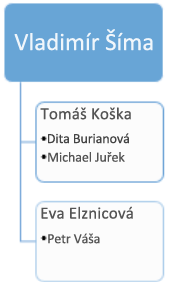

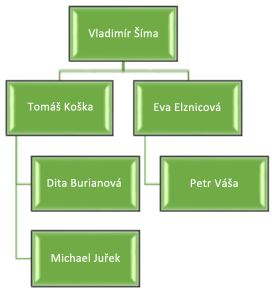
-
Klikněte pravým tlačítkem na existující organizační diagram na snímku.
-
Klikněte na Styl, Barva nebo Rozložení.
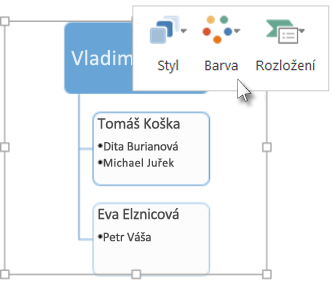
-
Vyberte styl, barvu nebo rozložení, které chcete použít.
Zvětšete nebo zmenšete velikost organizačního diagramu, najdete v článku Změna velikosti organizačního diagramu.










